Ce se întâmplă când ștergeți memoria cache Spotify? – TechCult
Miscellanea / / November 21, 2023
Spotify este o platformă renumită de streaming muzical care aduce lumea muzicală aproape de tine. Puteți crea propriile liste de redare personalizate pentru fiecare stare de spirit și ocazie. Dar, uneori, există posibilitatea ca lucrurile să meargă prost cu aplicația, cum ar fi lista de redare care nu este actualizată sau melodiile nu sunt redate corect. În situații ca acestea, ștergerea cache-ului de pe Spotify poate ajuta. Nu știi ce se întâmplă când ștergi memoria cache din Spotify? Nu vă faceți griji, citiți până la sfârșit!
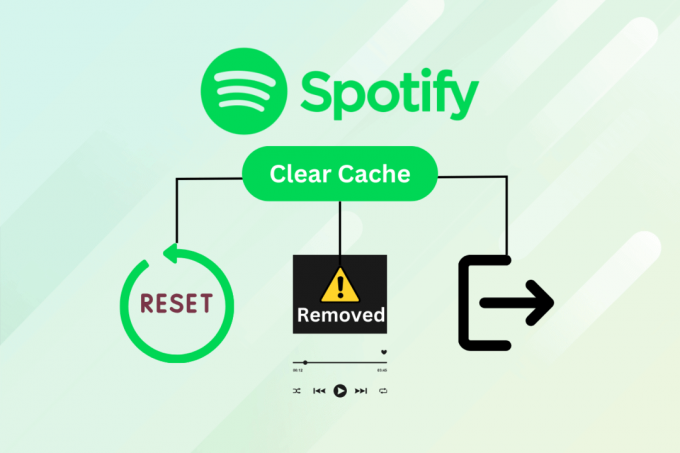
Ce se întâmplă când ștergeți memoria cache Spotify?
Golirea memoriei cache de pe Spotify poate rezolva diverse probleme generate în aplicație și chiar vă poate economisi spațiu de stocare. Înainte de a cunoaște consecințele ștergerii memoriei cache pe Spotify, anunțați-ne informațiile de bază despre aceasta.
Ce este Cache pe Spotify?
Cache se referă la a fișier mic de datestocate de Spotify pe dispozitivul dvs. pentru a îmbunătăți experiența generală, cum ar fi timpul de încărcare a aplicației și experiența utilizatorului. În general, stochează recomandări pentru ecranul de pornire, sugestii săptămânale de playlist și multe altele. Nu este necesar ca aplicația să încarce totul de fiecare dată când lansați aplicația. Aplicația se bazează complet pe memoria cache stocată pentru a încărca datele în mod spontan.
Trebuie să rețineți că ștergerea memoriei cache va duce la ștergerea tuturor fișierelor temporare, inclusiv a muzicii descărcate. Așadar, asigurați-vă că faceți o copie de rezervă a oricăror date înainte de a trece la proces. Să explorăm ce se întâmplă când ștergi memoria cache pe Spotify:
- Curățarea stocării: Fișierele temporare sunt stocate pe dispozitiv atunci când utilizați Spotify, iar spațiul de stocare ocupat de aceste fișiere poate duce la încetinirea dispozitivului. După ștergerea memoriei cache, toate fișierele temporare sunt eliminate, ceea ce duce la eliberarea spațiului.
- Eliminarea informațiilor descărcate: Dacă ați descărcat vreodată muzică offline, atunci ștergerea memoriei cache va șterge informațiile despre aceasta și apoi vi se va cere să o descărcați din nou data viitoare.
- Resetare setări: Ștergerea memoriei cache Spotify poate uneori reseta setările aplicației la valorile implicite, ceea ce este util în rezolvarea oricăror probleme cu care vă confruntați în legătură cu aplicația.
- Deconectarea Spotify: În multe cazuri, contul dvs. Spotify ar putea fi deconectat după golirea memoriei cache. Aceasta înseamnă că vi se va solicita să vă conectați din nou cu acreditările.
- Salvarea duratei de viață a bateriei: Dacă memoria cache este plină, bateria dispozitivului va epuiza. Cu toate acestea, ștergerea memoriei cache poate reduce solicitarea și poate economisi durata de viață a bateriei.
Citește și:Cum să te îndepărtezi dintr-un plan de familie pe Spotify
Este sigur să ștergeți cache-ul Spotify?
da, golirea memoriei cache pe Spotify este complet sigură. Cu toate acestea, se recomandă să evitați ștergerea memoriei cache dacă nu există probleme de stocare pe dispozitiv sau probleme cu aplicația, deoarece datele dvs. personalizate sunt și ele șterse.
Cum să ștergeți memoria cache pe Spotify
Indiferent dacă ascultați Spotify pe Windows, iPhone, Android sau Mac, serviciul de muzică depinde de descărcarea continuă a multor date pentru a transmite muzică în flux. Aplicația are câteva trucuri pentru a-și îmbunătăți performanța, inclusiv ștergerea unui anumit conținut local de pe dispozitivul dvs. din memoria cache Spotify. În secțiunile de mai jos, veți învăța cum să ștergeți memoria cache pe Spotify pe diferite dispozitive.
Opțiunea 1A: Pe iPhone prin aplicația Spotify
Urmați pașii menționați mai jos pentru a șterge memoria cache Spotify de pe iPhone:
1. Deschide Spotify aplicația de pe dispozitiv și accesați Biblioteca ta.

2. Apăsați pe profilul tau în colțul din stânga sus.

3. Apăsați pe Setări și confidențialitate.

4. Apăsați pe Depozitare.
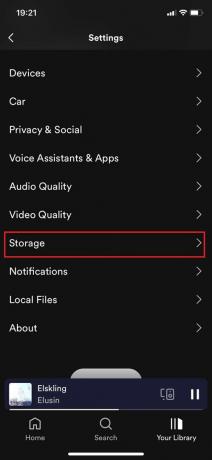
5. În cele din urmă, atingeți Goliți memoria cache.
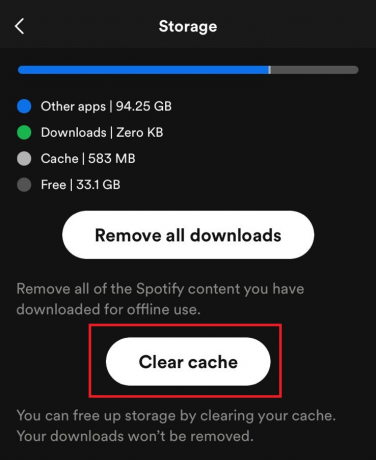
Opțiunea 1B: Prin stocarea iPhone
De asemenea, puteți șterge memoria cache a aplicației Spotify ștergându-l din setările iPhone-ului. Iată cum:
1. Deschis Setări și atingeți General.
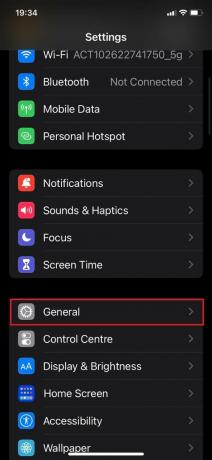
2. Apăsați pe Stocare iPhone.

3. Acum, glisați în jos și selectați Spotify.
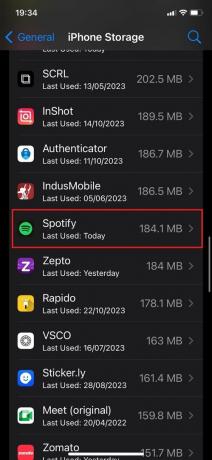
4. Apăsați pe Descărcați aplicația pentru a elibera spațiu de stocare și cache, dar păstrați datele și documentele.
Notă: De asemenea, puteți apăsa pe Ștergeți aplicația pentru a șterge toată memoria cache și a reinstala din nou.
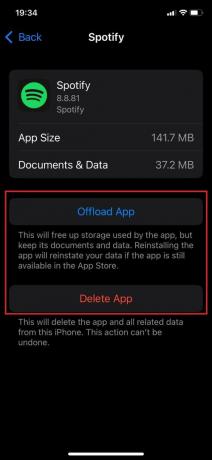
Opțiunea 2A: On Android Prin Setări Spotify
Există diferite moduri de a șterge memoria cache pe Android. Puteți să o faceți fie din Setări Spotify, fie să utilizați meniul de informații despre aplicație. Urmați pașii de mai jos pentru a șterge memoria cache prin setările Spotify:
Notă: Deoarece setările Android variază de la producător la producător, pașii de mai jos au fost parcurși de la One Plus Nord CE2 Lite.
1. Deschis Spotify pe dispozitivul dvs.
2. Atingeți pe Setări unelte situate în colțul din dreapta sus.

3. Glisați în jos și atingeți Clear cache și confirmați.

Opțiunea 2B: On Android Prin meniul Info
Urmați pașii de mai jos pentru a șterge memoria cache din meniul de informații Spotify:
1. Apasare prelungită pe pictograma Spotify.
2. Apăsați pe i iar meniul de informații despre aplicație va fi deschis.
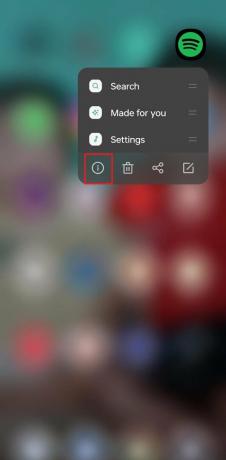
3. Apăsați pe Utilizarea depozitării.
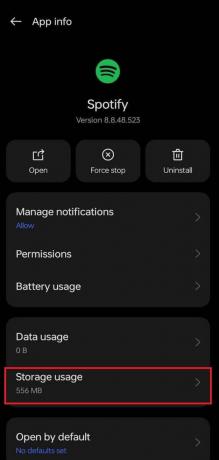
4. Apăsați pe Goliți memoria cache după verificarea datelor din cache.
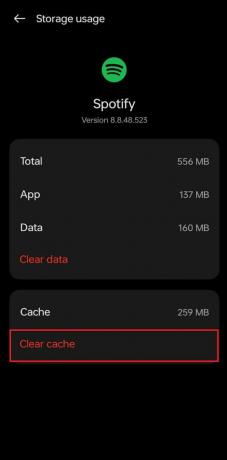
Asta este! Cache-ul dvs. va fi eliminat.
Citește și:Cum să descărcați lista de redare Spotify în MP3 pe Android
Opțiunea 3: pe Mac
Urmați pașii menționați mai jos pentru a șterge memoria cache Spotify pe Mac:
1. Deschis Finder.
2. Selectați Merge și apoi faceți clic pe Calculator.
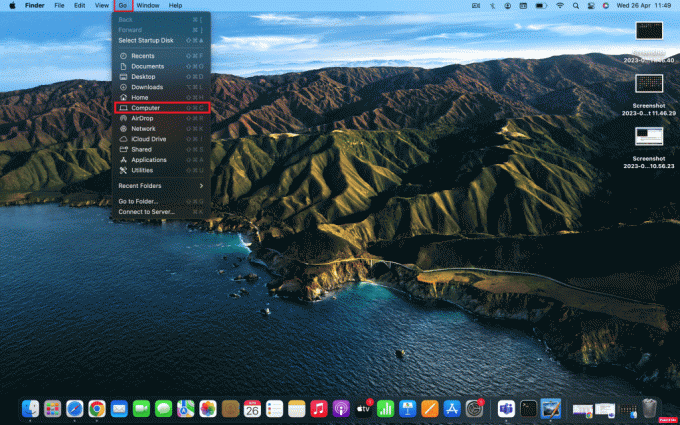
3. Faceți dublu clic pe Mac și apoi faceți clic pe Utilizatori.
4. Selectează profil din care ștergeți memoria cache.
5. Faceți clic pe Lbibliotecă pliant.
6. Căutați Cache folder și apoi deschideți-l.
7. Deschide com.spotify.client folderul și ștergeți pliant situat în interiorul acestuia.
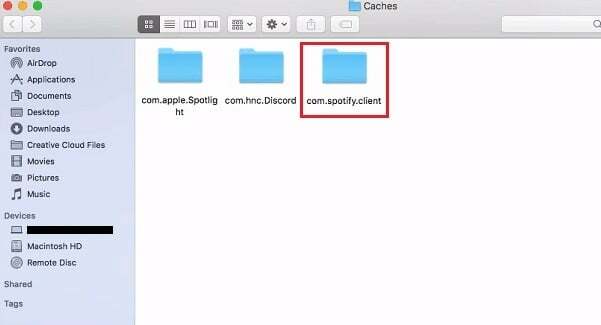
8. Mergi la Bibliotecă pentru a șterge memoria cache offline.
9. Click pe Suport aplicatie.
10. Selectați Spotify și ștergeți watch-sources.bnk fişier.
Memoria cache va fi ștearsă de pe Mac.
Opțiunea 4: Pe Windows
Urmați pașii menționați mai jos pentru a șterge memoria cache Spotify pe Windows:
1. Faceți clic pe dvs cont numele în colțul din dreapta sus.
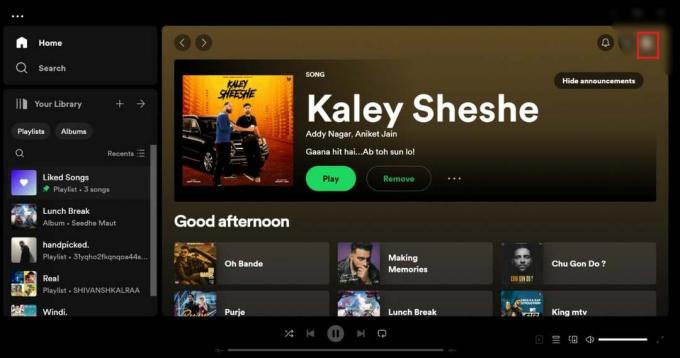
2. Click pe Setări.
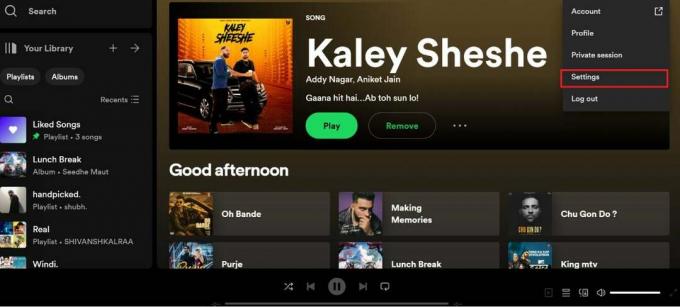
3. Click pe Goliți memoria cache chiar lângă Cache.
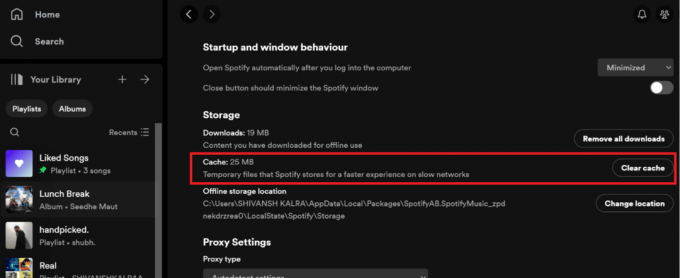
Acum, veți putea să vă ștergeți memoria cache Spotify din Windows.
Citește și:29 de cele mai bune podcasturi motivaționale pe Spotify: Inspirați-vă oricând și oriunde
Veți avea întotdeauna coloana sonoră perfectă la îndemână cu listele de redare selectate de Spotify pentru orice moment și dispoziție. Sper că acest blog te-a ajutat să-ți dai seama ce se întâmplă când ștergeți memoria cache Spotify. Dacă aveți întrebări, trimiteți-le în secțiunea noastră de comentarii de mai jos!
Pete este scriitor senior la TechCult. Pete iubește toate lucrurile legate de tehnologie și este, de asemenea, un pasionat de bricolaj la inimă. Are un deceniu de experiență în scrierea de instrucțiuni, funcții și ghiduri tehnologice pe internet.



